Sabit diske erişim nasıl geri kazanılır, sabit disk açılamaması hatası nasıl düzeltilir

Bu yazımızda, sabit diskiniz bozulduğunda ona nasıl yeniden erişebileceğinizi anlatacağız. Haydi gelin birlikte izleyelim!
Google Fotoğraflar, fotoğraflarınızı ve videolarınızı yedeklemenizi sağlayan, önceden yüklenmiş kullanışlı bir bulut depolama uygulamasıdır. Android kullanıcıları söz konusu olduğunda, değerli fotoğraflarını ve anılarını kaydetmek için alternatif bir uygulama aramaya neredeyse hiç gerek yok. Fotoğraflarınızı otomatik olarak buluta kaydederek hırsızlık, kayıp, hasar gibi öngörülemeyen durumlarda verilerinizin güvende kalmasını sağlar. Ancak, diğer tüm uygulamalar gibi, Google Fotoğraflarzaman zaman harekete geçebilir. En çok ilgili sorunlardan biri, buluta fotoğraf yüklemeyi bıraktığı zamanlar. Otomatik yükleme özelliğinin çalışmayı durdurduğunun ve fotoğraflarınızın yedeklenmediğinin farkında bile olmazsınız. Ancak, bu sorun için size bir dizi çözüm ve düzeltme sağlamak için burada olduğumuz için henüz panik yapmanıza gerek yok.
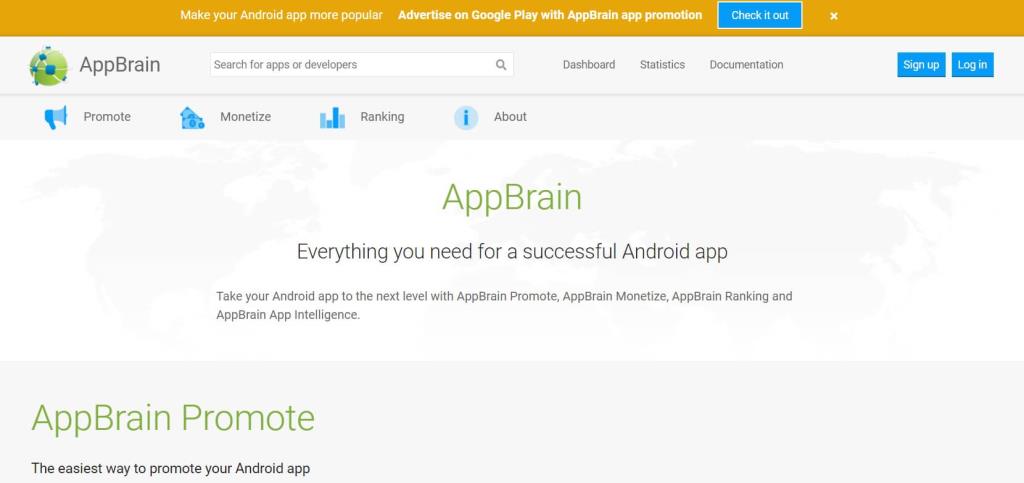
İçindekiler
Varsayılan olarak, Google Fotoğraflar için otomatik senkronizasyon ayarı her zaman etkindir. Ancak, yanlışlıkla kapatmış olabilirsiniz. Bu, Google Fotoğraflar'ın buluta fotoğraf yüklemesini önleyecektir . Google Fotoğraflar'dan fotoğraf yüklemek ve indirmek için bu ayarın etkinleştirilmesi gerekir. Nasıl olduğunu görmek için aşağıda verilen adımları izleyin:
1. Öncelikle cihazınızda Google Fotoğraflar'ı açın .

2. Şimdi sağ üst köşedeki profil resminize dokunun .

3. Bundan sonra, Fotoğraf Ayarları seçeneğine tıklayın.

4. Burada, Yedekle ve eşitle seçeneğine dokunun .

5. Şimdi etkinleştirmek için Yedekle ve eşitle ayarının yanındaki anahtarı AÇIK konuma getirin.

6. Bunun, Google Fotoğraflar'ın Android sorununa fotoğraf yüklememesini düzeltip düzeltmediğine bakın , aksi takdirde listedeki bir sonraki çözüme geçin.
Google Fotoğraflar'ın işlevi, cihazı fotoğraflar için otomatik olarak taramak ve bulut depolama alanına yüklemektir ve bunu yapmak için sabit bir internet bağlantısına ihtiyacı vardır. Emin olun size bağlı olduğundan Kablosuz ağ için düzgün çalışıyor. İnternet bağlantısını kontrol etmenin en kolay yolu, YouTube'u açmak ve bir videonun ara belleğe alınmadan oynatılıp oynatılmadığına bakmaktır.
Bunun dışında, hücresel verilerinizi kullanıyorsanız, Google Fotoğraflar'ın fotoğraf yüklemek için ayarlanmış günlük bir veri sınırı vardır. Bu veri sınırı, hücresel verilerin aşırı tüketilmemesini sağlamak için mevcuttur. Ancak, Google Fotoğraflar fotoğraflarınızı yüklemiyorsa, her türlü veri kısıtlamasını devre dışı bırakmanızı öneririz. Nasıl olduğunu görmek için aşağıda verilen adımları izleyin:
1. Cihazınızda Google Fotoğraflar'ı açın .
2. Şimdi sağ üst köşedeki profil resminize dokunun .

3. Bundan sonra, Fotoğraf Ayarları seçeneğine tıklayın.

4. Burada, Yedekle ve eşitle seçeneğine dokunun .

5. Şimdi Mobil veri kullanımı seçeneğini seçin.

6. Burada, Yedekleme sekmesi için Günlük limit altındaki Sınırsız seçeneğini seçin .

Bir uygulama ne zaman harekete geçmeye başlasa, altın kural onu güncellemeyi söyler. Bunun nedeni, bir hata bildirildiğinde, uygulama geliştiricilerinin farklı türdeki sorunları çözmek için hata düzeltmeleri içeren yeni bir güncelleme yayınlamasıdır. Google Fotoğraflar'ı güncellemek, fotoğrafların yüklenmemesi sorununu çözmenize yardımcı olabilir. Google Fotoğraflar uygulamasını güncellemek için aşağıda verilen adımları izleyin.
1. Play Store'a gidin .

2. Sol üst tarafta üç yatay çizgi bulacaksınız . Onlara tıklayın.

3. Şimdi, “Uygulamalarım ve Oyunlarım” seçeneğine tıklayın.

4. Google Fotoğraflar'ı arayın ve bekleyen güncelleme olup olmadığını kontrol edin.

5. Evet ise, güncelle düğmesine tıklayın.
6. Uygulama güncellendiğinde, fotoğrafların her zamanki gibi yüklenip yüklenmediğini kontrol edin.
Ayrıca Okuyun: Android telefonunuzdaki Uygulamaları Silme
Android uygulamasıyla ilgili tüm sorunlara bir başka klasik çözüm , arızalı uygulama için temiz önbellek ve verilerdir . Önbellek dosyaları, ekran yükleme süresini azaltmak ve uygulamanın daha hızlı açılmasını sağlamak için her uygulama tarafından oluşturulur. Zamanla önbellek dosyalarının hacmi artmaya devam eder. Bu önbellek dosyaları genellikle bozulur ve uygulamanın arızalanmasına neden olur. Zaman zaman eski önbelleği ve veri dosyalarını silmek iyi bir uygulamadır. Bunu yapmak, bulutta kayıtlı fotoğraflarınızı veya videolarınızı etkilemez. Eskileri silindikten sonra oluşturulacak yeni önbellek dosyalarına yol açacaktır. Google Fotoğraflar uygulamasının önbelleğini ve verilerini temizlemek için aşağıda verilen adımları izleyin.
1. Telefonunuzda Ayarlar'a gidin .

2. Cihazınızda yüklü uygulamaların listesini görüntülemek için Uygulamalar seçeneğine tıklayın .

3. Şimdi Google Fotoğraflar'ı arayın ve uygulama ayarlarını açmak için üzerine dokunun.

4. Depolama seçeneğine tıklayın .

5. Burada Önbelleği Temizle ve Verileri Temizle seçeneklerini bulacaksınız . İlgili düğmelere tıklayın, Google Fotoğraflar için önbellek dosyaları silinecektir.

Diğer tüm bulut depolama sürücüleri gibi, Google Fotoğraflar'ın da belirli depolama kısıtlamaları vardır. Fotoğraflarınızı yüklemek için bulutta ücretsiz 15 GB depolama alanı hakkınız vardır. Bunun ötesinde, kullanmak istediğiniz herhangi bir ek alan için ödeme yapmanız gerekir. Ancak bu, fotoğraflarınızı ve videolarınızı orijinal kalitelerinde yüklemek için şartlar ve koşullardır, yani dosya boyutu değişmeden kalır. Bu seçeneği seçmenin yararı, sıkıştırma nedeniyle kalite kaybı olmaması ve buluttan indirdiğinizde aynı fotoğrafı orijinal çözünürlüğünde elde etmenizdir. Size ayrılan bu boş alan tamamen kullanılmış olabilir ve bu nedenle artık fotoğraf yüklenemiyor.
Artık, fotoğraflarınızı bulutta yedeklemeye devam etmek için ekstra alan için ödeme yapabilir veya yüklemelerin kalitesinden ödün verebilirsiniz. Google Fotoğraflar'ın Yükleme Boyutu için iki alternatif seçeneği vardır ve bunlar “ Yüksek Kalite ” ve “ Ekspres”. Bu seçeneklerle ilgili en ilginç nokta ise sınırsız depolama alanı sunmalarıdır. Resmin kalitesinden biraz ödün vermek istiyorsanız, Google Fotoğraflar istediğiniz kadar fotoğraf veya video saklamanıza izin verecektir. Gelecekteki yüklemeler için Yüksek Kaliteli bir seçenek belirlemenizi öneririz. Görüntüyü 16 MP çözünürlüğe sıkıştırır ve videolar yüksek tanımlı olarak sıkıştırılır. Bu görüntüleri basmayı planlıyorsanız, baskının kalitesi 24 x 16 inç'e kadar iyi olacaktır. Bu, sınırsız depolama alanı karşılığında oldukça iyi bir anlaşma. Google Fotoğraflar'da yükleme kalitesi tercihinizi değiştirmek için aşağıdaki adımları izleyin.
1. Öncelikle cihazınızda Google Fotoğraflar'ı açın .
2. Şimdi sağ üst köşedeki profil resminize dokunun .

3. Bundan sonra, Fotoğraf Ayarları seçeneğine tıklayın.

4. Burada, Yedekle ve eşitle seçeneğine dokunun .

5. Ayarlar altında, “Yükleme boyutu” adlı seçeneği bulacaksınız . Üstüne tıkla.

6. Şimdi, verilen seçeneklerden, gelecekteki güncellemeler için tercih ettiğiniz seçenek olarak Yüksek Kalite'yi seçin .

7. Bu size sınırsız depolama alanı sağlayacak ve fotoğrafların Google Fotoğraflar'a yüklenmemesi sorununu çözecektir.
Başka hiçbir şey işe yaramazsa, muhtemelen yeni bir başlangıç zamanıdır. Şimdi, Play Store'dan yüklenmiş bir üçüncü taraf uygulaması olsaydı, uygulamayı kaldırabilirdiniz. Ancak, Google Fotoğraflar önceden yüklenmiş bir sistem uygulaması olduğundan, uygulamayı kaldıramazsınız. Yapabileceğiniz şey, uygulama için güncellemeyi kaldırmaktır. Bu, cihazınıza üretici tarafından yüklenen Google Fotoğraflar uygulamasının orijinal sürümünü geride bırakacaktır. Nasıl olduğunu görmek için aşağıda verilen adımları izleyin:
1. Telefonunuzda Ayarlar'ı açın .
2. Şimdi, Uygulamalar seçeneğini seçin .

3. Şimdi, uygulamalar listesinden Google Fotoğraflar uygulamasını seçin .

4. Ekranın sağ üst köşesinde üç dikey nokta göreceksiniz , üzerine tıklayın.
5. Son olarak, güncellemeleri kaldır düğmesine dokunun .

6. Şimdi, bundan sonra cihazınızı yeniden başlatmanız gerekebilir .
7. Cihaz yeniden başladığında Google Fotoğraflar'ı açın .
8. Uygulamayı en son sürümüne güncellemeniz istenebilir. Bunu yapın ve bu sorunu çözmelidir.
Tavsiye edilen:
Pekala, bu bir paket. Sorununuzu çözen uygun bir çözüm bulabildiğinizi umuyoruz. Ancak, yine de aynı sorunla karşı karşıyaysanız, bunun nedeni büyük olasılıkla Google'ın sunucuyla ilgili sorunlarından kaynaklanmaktadır. Bazen, Fotoğraflar veya Gmail gibi uygulamaların arızalanmasını önleyen Google sunucuları kapalıdır.
Google Fotoğraflar, fotoğraflarınızı ve videolarınızı buluta yüklediğinden, Google sunucularına erişmesi gerekir. Herhangi bir teknik komplikasyon nedeniyle çalışmıyorlarsa, Google Fotoğraflar fotoğraflarınızı buluta yükleyemez. Bu durumda yapabileceğiniz tek şey bir süre beklemek ve sunucuların bir an önce yeniden açılmasını ummaktır. Ayrıca, sorununuz hakkında onları bilgilendirmek ve sorunu olabildiğince çabuk çözmelerini ummak için Google Müşteri desteğine de yazabilirsiniz.
Bu yazımızda, sabit diskiniz bozulduğunda ona nasıl yeniden erişebileceğinizi anlatacağız. Haydi gelin birlikte izleyelim!
İlk bakışta AirPods, diğer gerçek kablosuz kulaklıklara benziyor. Ancak birkaç az bilinen özelliği keşfedilince her şey değişti.
Apple, yepyeni buzlu cam tasarımı, daha akıllı deneyimler ve bilindik uygulamalarda iyileştirmeler içeren büyük bir güncelleme olan iOS 26'yı tanıttı.
Öğrencilerin çalışmaları için belirli bir dizüstü bilgisayara ihtiyaçları vardır. Bu dizüstü bilgisayar, seçtikleri bölümde iyi performans gösterecek kadar güçlü olmasının yanı sıra, tüm gün yanınızda taşıyabileceğiniz kadar kompakt ve hafif olmalıdır.
Windows 10'a yazıcı eklemek basittir, ancak kablolu cihazlar için süreç kablosuz cihazlardan farklı olacaktır.
Bildiğiniz gibi RAM, bir bilgisayarda çok önemli bir donanım parçasıdır; verileri işlemek için bellek görevi görür ve bir dizüstü bilgisayarın veya masaüstü bilgisayarın hızını belirleyen faktördür. Aşağıdaki makalede, WebTech360, Windows'ta yazılım kullanarak RAM hatalarını kontrol etmenin bazı yollarını anlatacaktır.
Akıllı televizyonlar gerçekten dünyayı kasıp kavurdu. Teknolojinin sunduğu pek çok harika özellik ve internet bağlantısı, televizyon izleme şeklimizi değiştirdi.
Buzdolapları evlerde sıkça kullanılan cihazlardır. Buzdolapları genellikle 2 bölmeden oluşur, soğutucu bölme geniştir ve kullanıcı her açtığında otomatik olarak yanan bir ışığa sahiptir, dondurucu bölme ise dardır ve hiç ışığı yoktur.
Wi-Fi ağları, yönlendiriciler, bant genişliği ve parazitlerin yanı sıra birçok faktörden etkilenir; ancak ağınızı güçlendirmenin bazı akıllı yolları vardır.
Telefonunuzda kararlı iOS 16'ya geri dönmek istiyorsanız, iOS 17'yi kaldırma ve iOS 17'den 16'ya geri dönme konusunda temel kılavuzu burada bulabilirsiniz.
Yoğurt harika bir besindir. Her gün yoğurt yemek faydalı mıdır? Her gün yoğurt yediğinizde vücudunuzda nasıl değişiklikler olur? Hadi birlikte öğrenelim!
Bu yazıda en besleyici pirinç türleri ve seçtiğiniz pirincin sağlık yararlarından nasıl en iyi şekilde yararlanabileceğiniz ele alınıyor.
Uyku düzeninizi ve uyku vakti rutininizi oluşturmak, çalar saatinizi değiştirmek ve beslenmenizi buna göre ayarlamak, daha iyi uyumanıza ve sabahları zamanında uyanmanıza yardımcı olabilecek önlemlerden birkaçıdır.
Kiralayın Lütfen! Landlord Sim, iOS ve Android'de oynanabilen bir simülasyon mobil oyunudur. Bir apartman kompleksinin ev sahibi olarak oynayacak ve dairenizin içini iyileştirme ve kiracılar için hazır hale getirme amacıyla bir daireyi kiralamaya başlayacaksınız.
Bathroom Tower Defense Roblox oyun kodunu alın ve heyecan verici ödüller için kullanın. Daha yüksek hasara sahip kuleleri yükseltmenize veya kilidini açmanıza yardımcı olacaklar.













